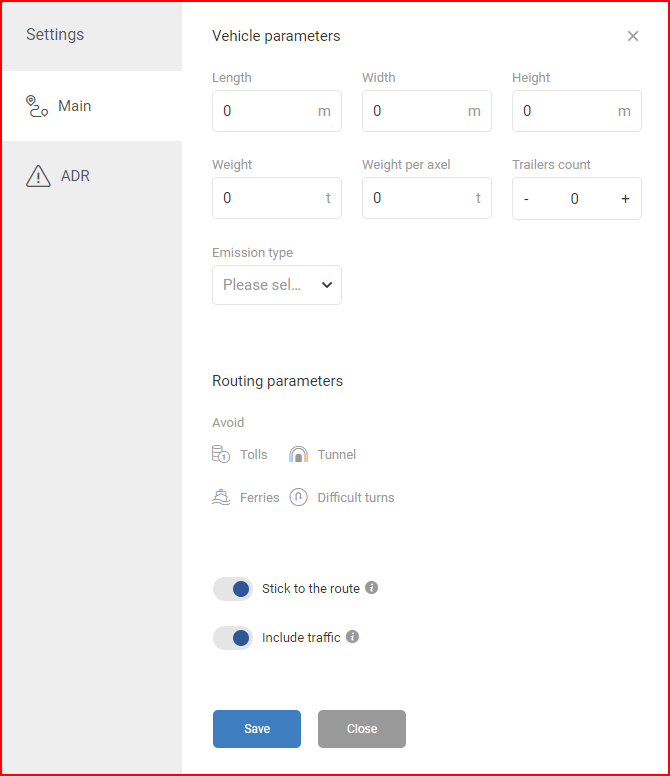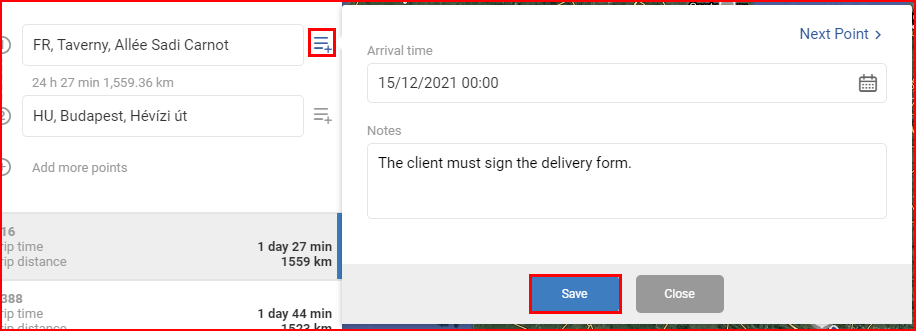Om de Routering en takenmodule te gebruiken, moet u een reis aanmaken. Klik op Create trip in de rechterbovenhoek van het venster om een nieuwe rit aan te maken. U wordt doorverwezen naar het paneel voor het aanmaken van reizen.
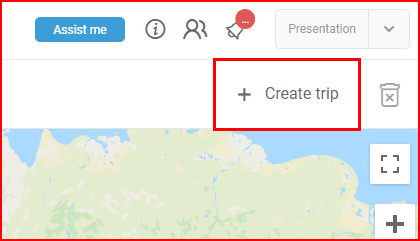
Routering type en instellingen
Wijs een voertuig toe boven aan het venster Maak reis. Klik op het pictogram Instellingen om de route-instellingen te openen.
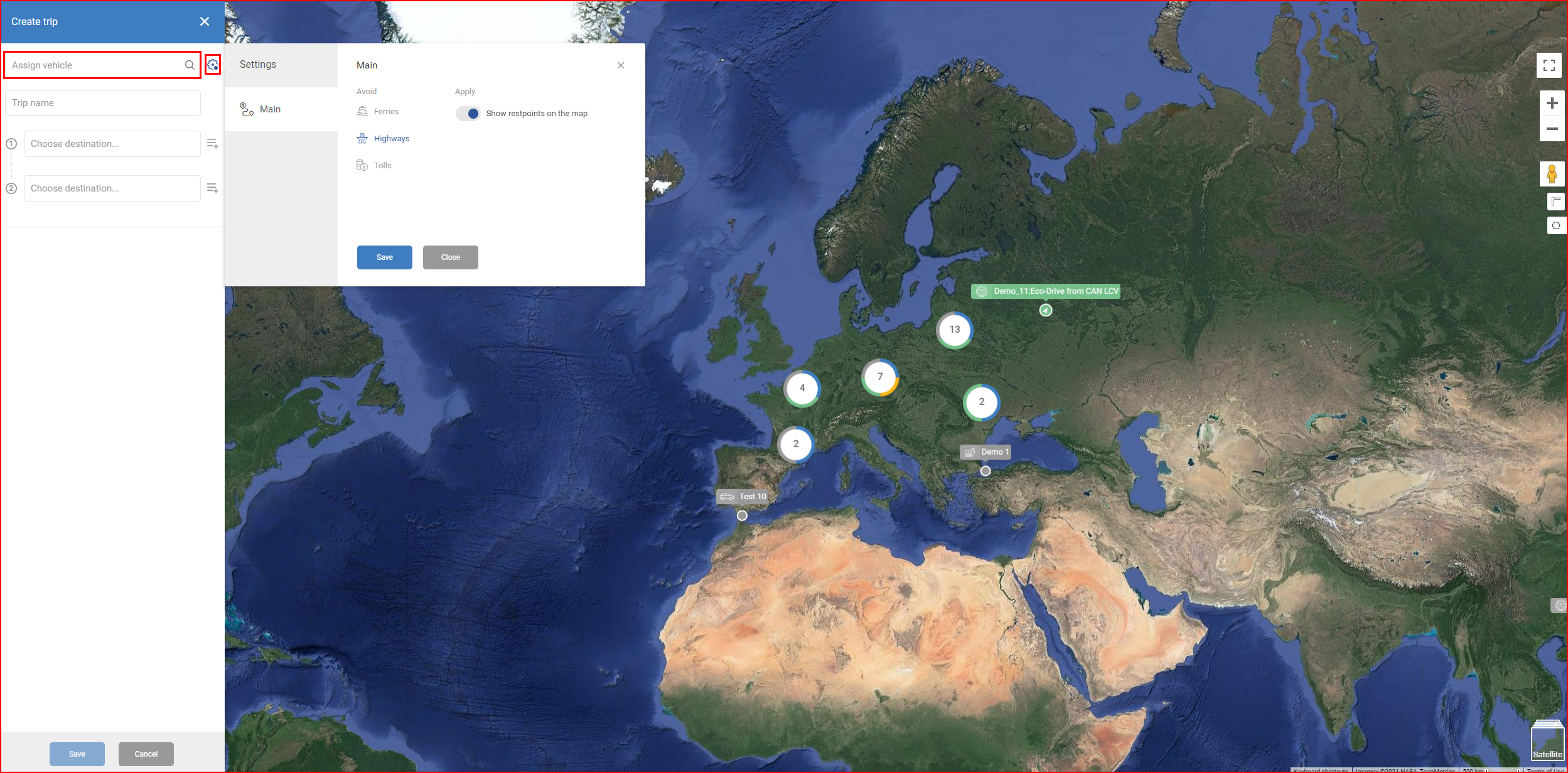
Voor lichte bedrijfsvoertuigen selecteert u of u veerboten, snelwegen en tolwegen op de route wilt vermijden. Kies of u rustpunten op de kaart wilt tonen of niet. De routes worden herberekend nadat elke wijziging is opgeslagen.
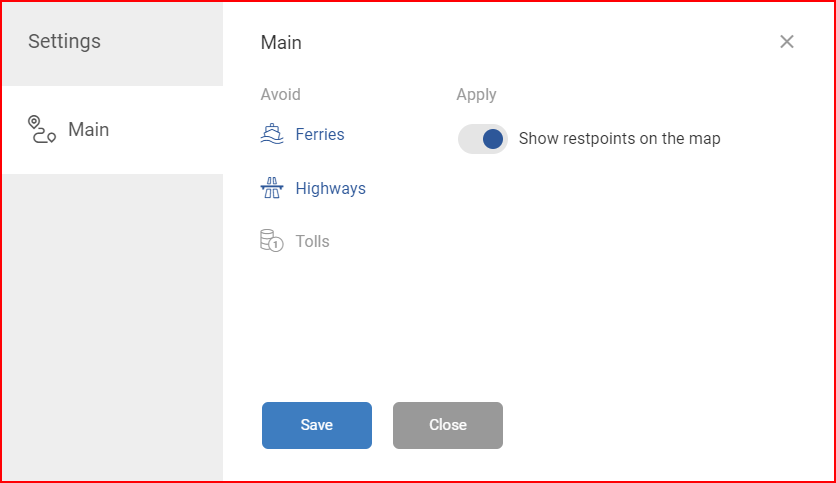
Voor zware bedrijfsvoertuigen kunt u het volgende kiezen:
Hoofd
- Voertuig parameters:
– Lengte in meteren
– Breedte in meteren
– Hoogte in meteren
– Gewicht in tonnen
– Gewicht per as in tonnen
– Aanhangwagens tellen
– Type emissie - Routeparameters:
– Vermijden – tolwegen, tunnels, veerboten, moeilijke bochten
Selecteer de parameter Hou je aan de route om de route te vergrendelen zodat de bestuurder exact volgens de gemaakte route wordt geleid. Selecteer Inclusief verkeerom verkeersgerelateerde informatie toe te passen, indien beschikbaar.
ADR
- Gevaarlijke stoffen – kruis het vakje aan voor elke gevaarlijke stof die de vracht bevat. Deze beperkingen sluiten wegen uit waarop het vervoer van gevaarlijke stoffen verboden is.
- Tunnelcategorieën – specificeer welke tunnelcategorieën moeten worden vermeden. Tunnel categorieën aangeven welke gevaarlijke stoffen niet in de tunnel mogen komen.
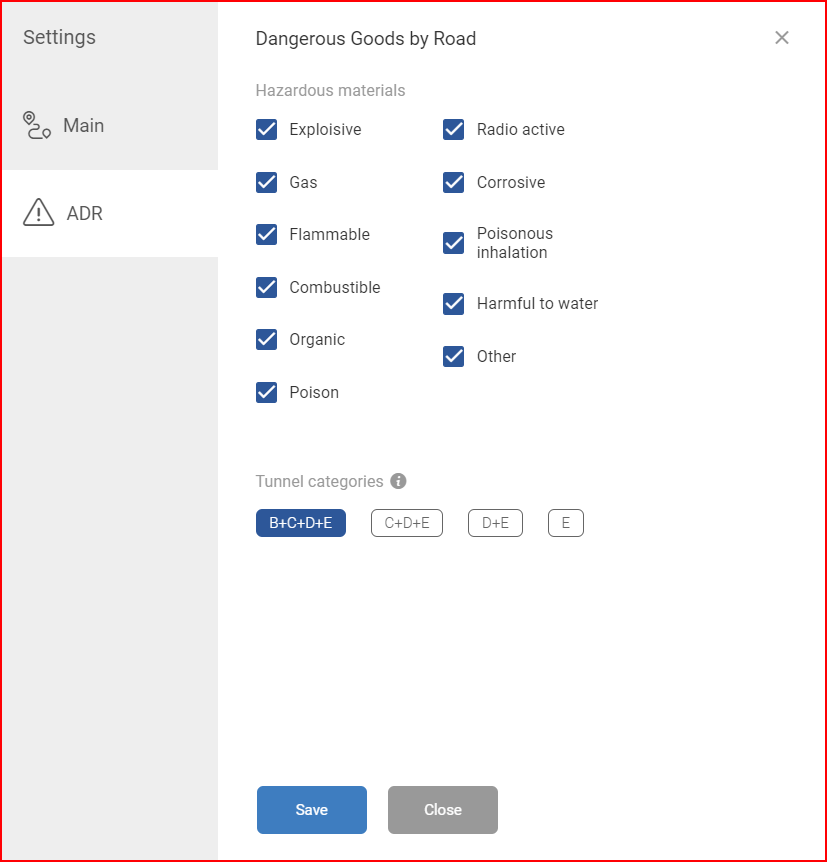
De routes worden herberekend nadat elke wijziging is opgeslagen.
Routen definiëren en selecteren
Een reis moet een naam en een route hebben. Voer een gekozen reisnaam in en definieer de begin- (1) en eindpunten (2) van de route. U kunt de punten definiëren door ze in de velden in te voeren of door op de kaart te klikken. U kunt een adres, coördinaten, een geozone, of de locatie van een object als punt gebruiken. Het systeem berekent dan verschillende mogelijke routes tussen de twee punten. De routes worden zowel in het paneel voor het maken van ritten als op de kaart weergegeven.
Selecteer een route door erop te klikken in het paneel of op de kaart. De totale duur en de lengte van de route worden weergegeven tussen de punten op het paneel en op de kaart.
Notitie!
Beweeg met de muis over de routesamenvatting op de kaart om extra informatie over de route weer te geven. Klik en versleep een punt op de route om het te wijzigen.
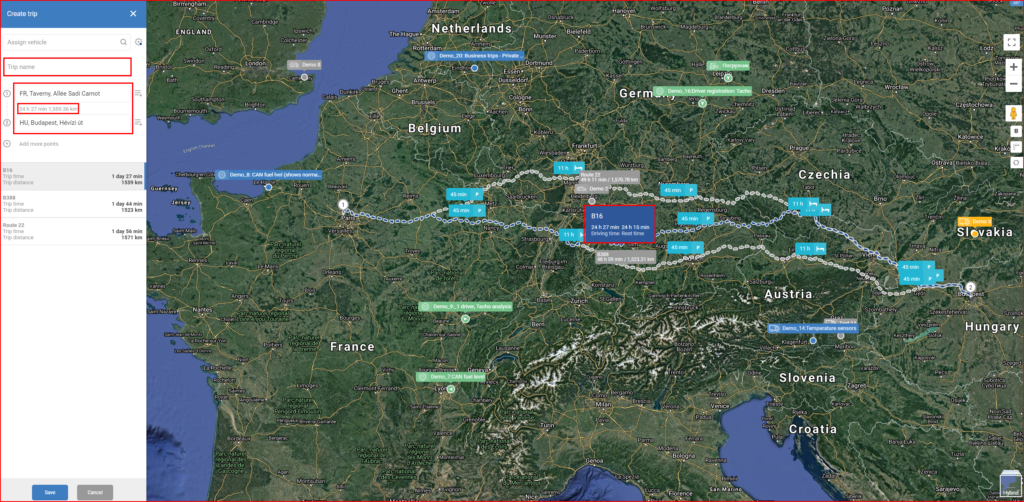
You may also add a note of information to each point of the route. To do this, click the icon located on the right of the field in which the point was entered. Set a scheduled arrival time by picking a day and an hour in the calendar. Include any information for the driver to see in the Notes section. Click Save to add this note to the point.
Extra punten toevoegen
Een route kan maximaal 20 punten hebben. U kunt extra punten aan de route toevoegen door:
- Klik op Meer punten toevoegen in het paneel en definieer het nieuwe punt
- Klik met de linker- of rechtermuisknop op de route in de kaart en sleep de cursor naar de plaats waar u een punt wilt toevoegen
- Klik met de rechtermuisknop op de kaart en klik op Punt toevoegen aan route
U kunt de volgorde van de punten herschikken door ze in het paneel te slepen en neer te zetten. Klik op X om een punt te verwijderen.
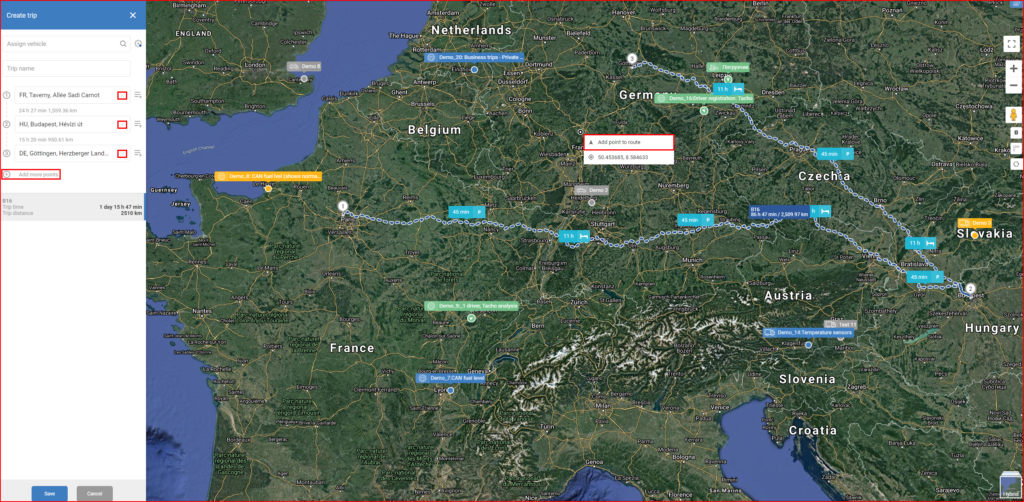
Notitie!
Een grijze lijn geeft de route aan die het voertuig moet afleggen naar het beginpunt. Deze route is niet opgenomen in de definitieve route.
Klik op Opslaan de reis op te slaan en terug te keren naar de reislijst. Klik op Sluiten om de reis te annuleren en terug te keren naar de reislijst.